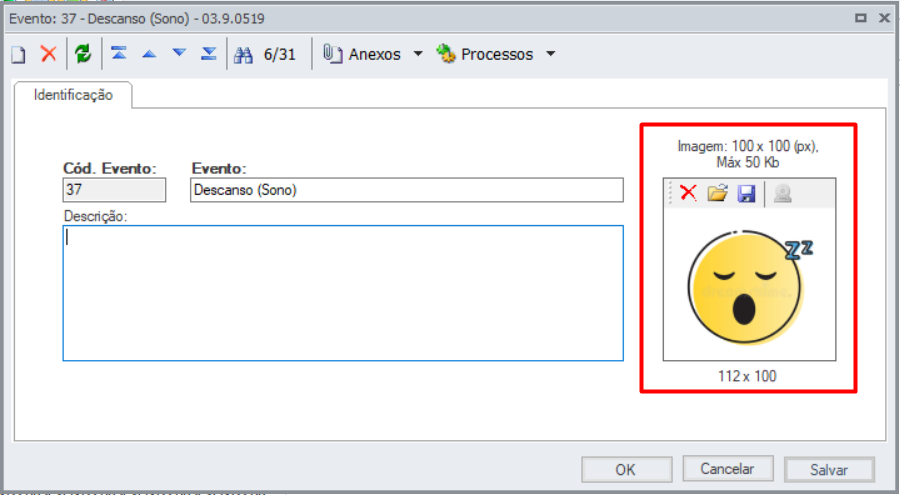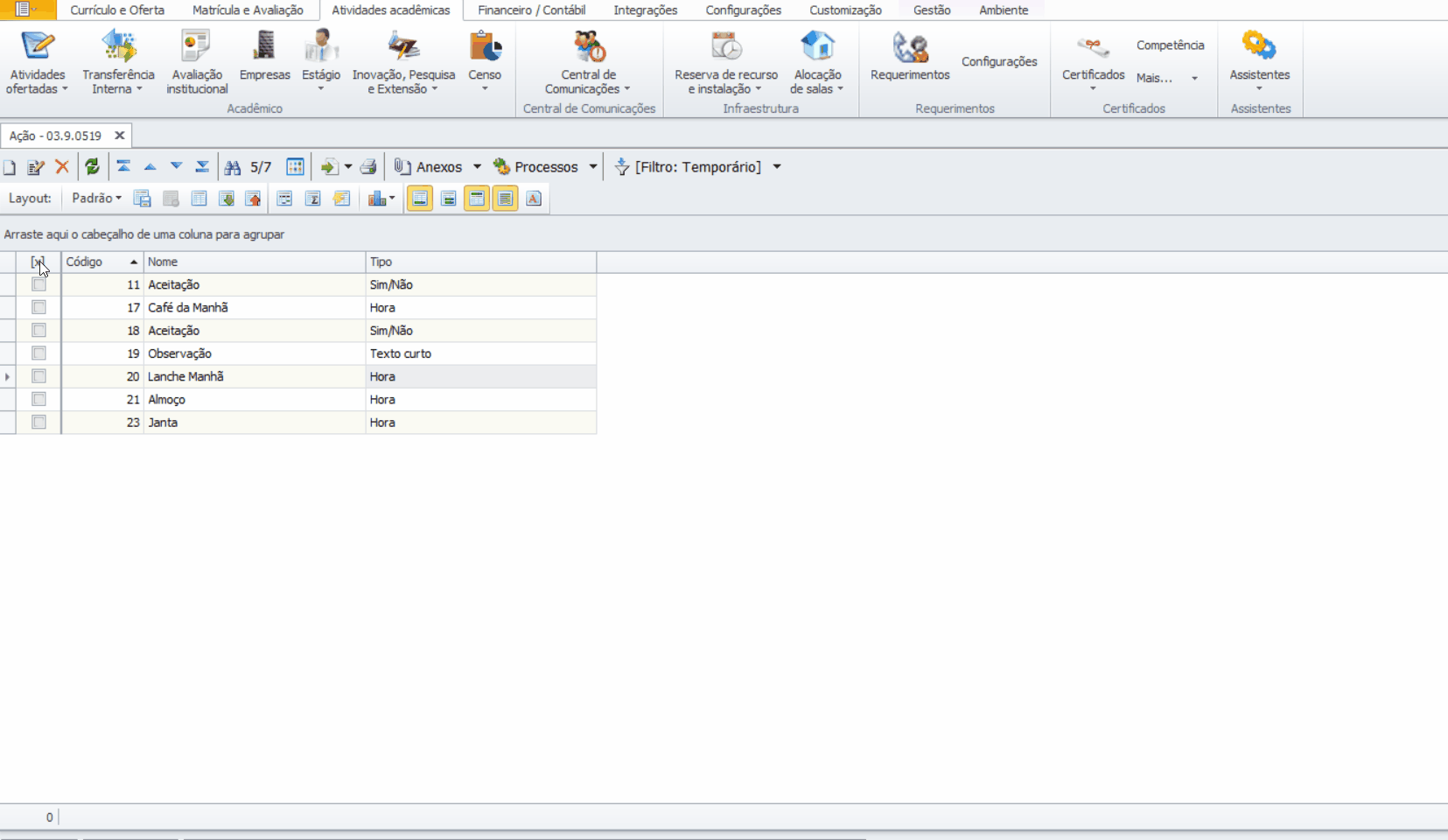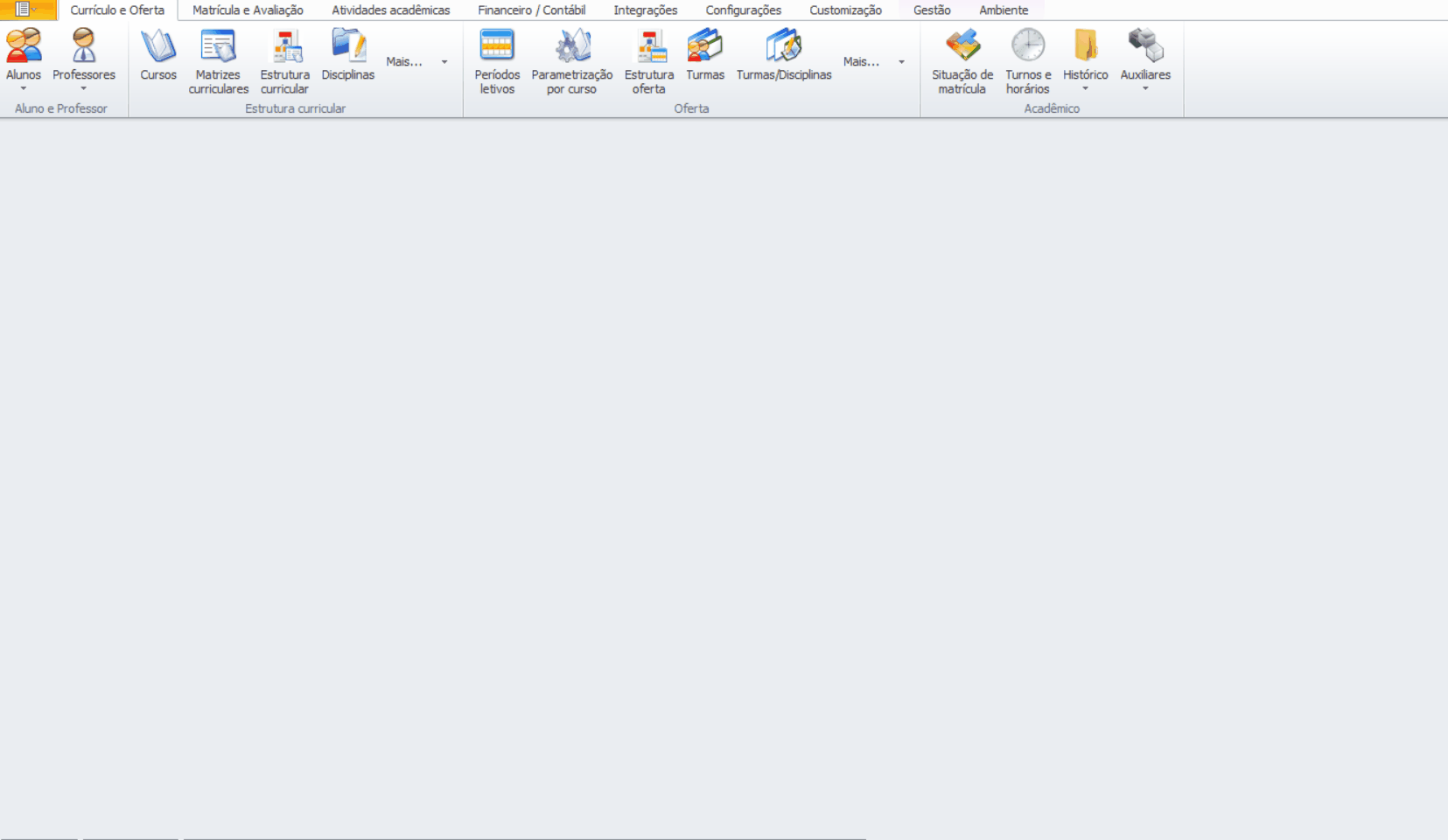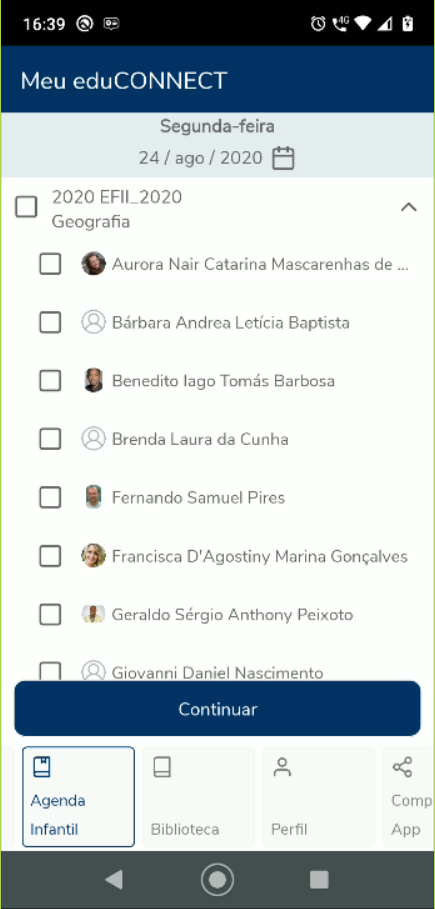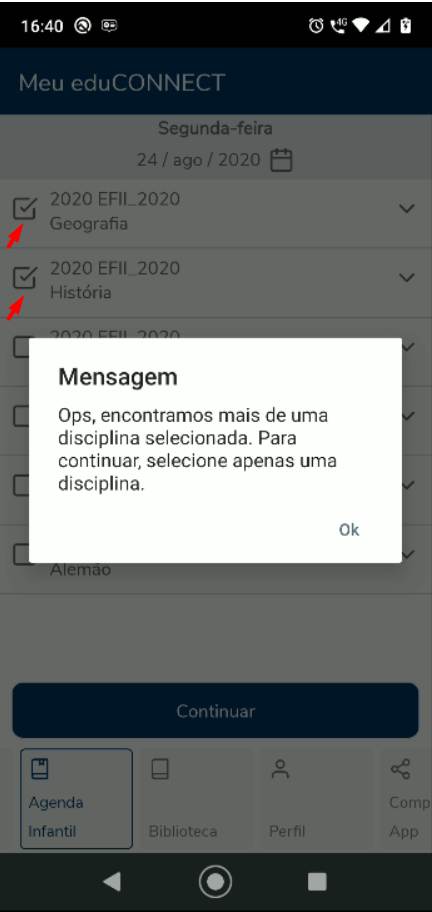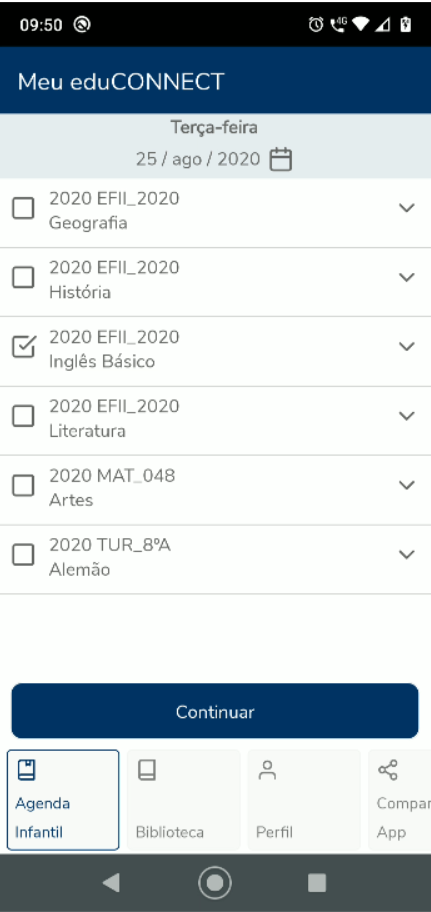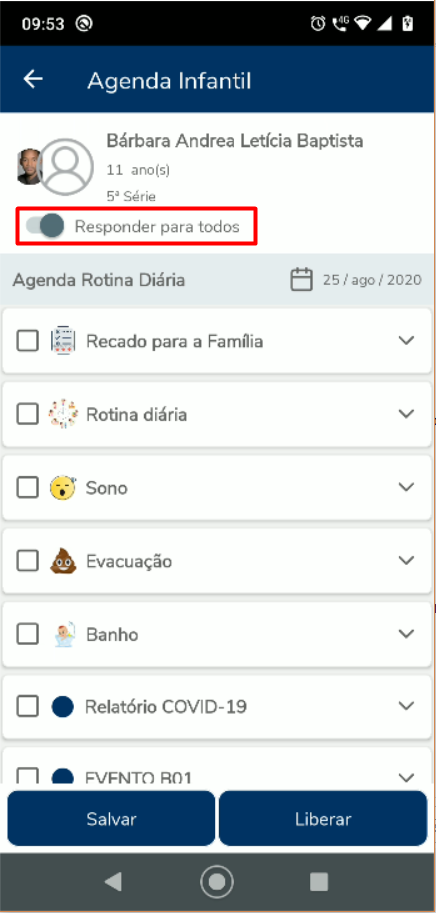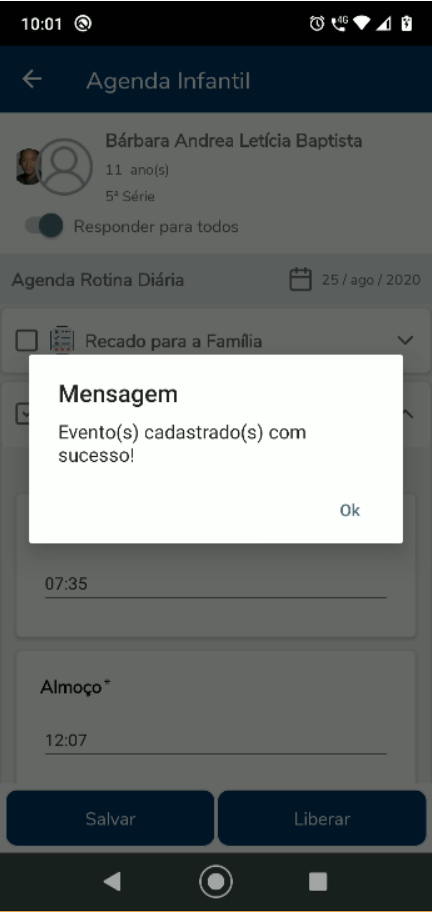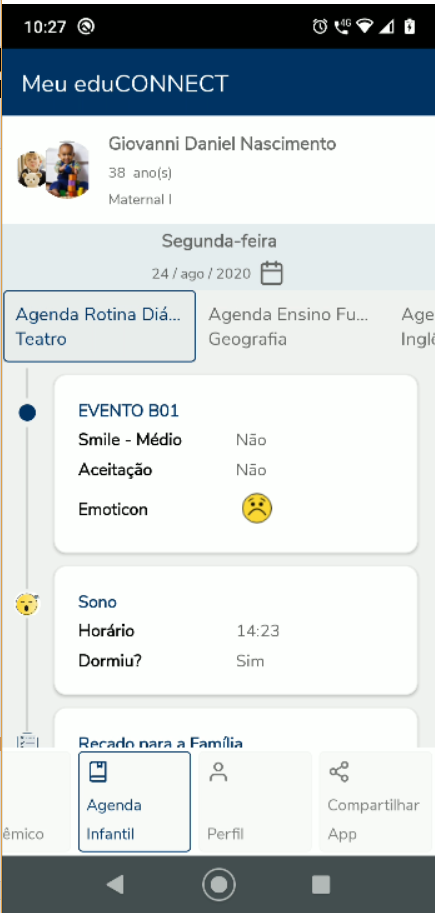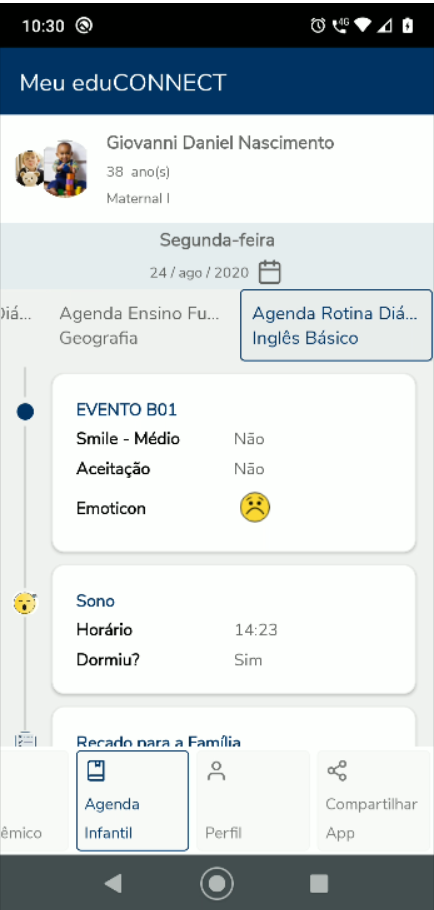Histórico da Página
...
| Aviso | ||
|---|---|---|
| ||
As Agendas e os Eventos são estruturados por contexto; o cadastro e a visibilidade ficam disponíveis apenas para a Coligada, Filial e Nível de Ensino onde os mesmos foram devidamente parametrizados. |
...
01.
...
PARAMETRIZAÇÃO
Primeiramente, é necessário que a Instituição de Ensino configure a URL Rewrite e o Application Request Routing Cache (ARR) .
...
| Aviso | ||
|---|---|---|
| ||
Se o eduCONNECT não tiver parametrizado (autenticado), mesmo se as permissões estiverem habilitadas para o usuário, as funcionalidades não estarão acessíveis/disponíveis para o usuário. |
...
02. CADASTRO DA AGENDA
Para efetuar o cadastro, acessar o menu: Gestão Educacional | Atividades Acadêmicas | Central de Comunicações | eduCONNECT | Agenda
No cadastro da Agenda, o usuário poderá Incluir, Editar e Excluir mediante a permissão em: Serviços Globais | Segurança | Perfil | "Sistema" Educacional | eduCONNECT | Central de Comunicações | eduCONNECT | Agenda (Incluir, Excluir e Editar).
...
03. CADASTRO DO EVENTO
O cadastro do Evento, tem como objetivo, unificar a listagem das Ações de acordo com cada acontecimento referente a rotina diária do Aluno.
...
As imagens ficará exposto durante as respostas por parte dos professores e na visualização da Agenda por parte dos responsáveis no aplicativo 'Meu eduCONNECT'.
...
04. CADASTRO DA AÇÃO DOS EVENTOS ( A SEREM VINCULADOS AOS EVENTOS)
Para efetuar o cadastro, acessar o menu: Gestão Educacional | Atividades Acadêmicas | Central de Comunicações | eduCONNECT | Ação
...
- Classificação Smile (Feliz, Neutro e Triste);
- Texto curto;
- Texto Longo;
- Data/Hora;
- Emoticon;
- Números;
- Hora;
- Sim/Não
...
05. VINCULAR A AÇÃO AO EVENTO
Após o cadastro dos Parâmetros, é necessário vincular os parâmetros ao Evento.
...
| Deck of Cards | ||||||||||||||||||
|---|---|---|---|---|---|---|---|---|---|---|---|---|---|---|---|---|---|---|
| ||||||||||||||||||
|
...
06. VINCULAR O EVENTO NA AGENDA
Após efetuar o cadastro da Agenda e do Evento, é necessário vincular o Evento na Agenda.
...
| Deck of Cards | ||||||||||||||||||
|---|---|---|---|---|---|---|---|---|---|---|---|---|---|---|---|---|---|---|
| ||||||||||||||||||
|
...
07. VINCULAR A AGENDA NA TURMA/DISCIPLINA
Após cadastrar a Agenda e o Evento, será necessário vincular a Agenda à Turma/Disciplina.
...
| Deck of Cards | ||||||||||||||||||||||||||
|---|---|---|---|---|---|---|---|---|---|---|---|---|---|---|---|---|---|---|---|---|---|---|---|---|---|---|
| ||||||||||||||||||||||||||
|
| Informações | ||
|---|---|---|
| ||
Tabelas EnvolvidasTABELAS ENVOLVIDASSAGDAGENDA - Cadastro da Agenda SAGDAGENDAEVENTO - Cadastro do Evento na Agenda SAGDEVENTO - Cadastro do Evento SAGDPARAM - Cadastro da Ação dos Eventos SAGDALUNO - Vínculo da Agenda no cadastro do Aluno. - Coluna: LIBERADO se = 0 - O Evento não foi liberado se = 1 - O Evento foi liberado |
...